Экран блокировки Windows 10. Каждый раз, когда ваш компьютер загружается или просыпается, вам нужно щелкнуть мышью или прокрутить вверх, чтобы блокировка экрана исчезла, прежде чем вы получите сообщение с приглашением на вход.
Вы можете сэкономить время на щелчок, отключив экран блокировки и перейдя непосредственно на экран входа в Windows 10. Вот как это сделать.
Откройте редактор реестра. Нажмите CTRL + R, затем введите regedit в строку и нажмите Enter. Нажмите «Да», если вы получили предупреждение от «Контроль учетных записей».
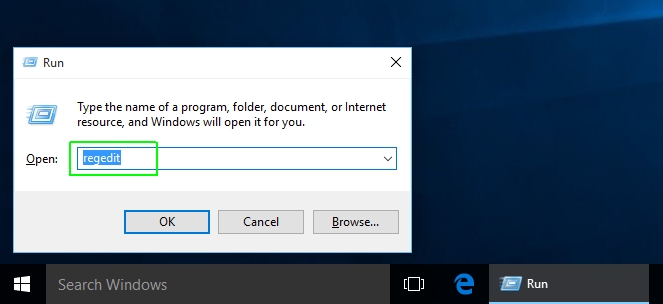
Перейдите в HKEY_LOCAL_MACHINE \ SOFTWARE \ Policies \ Microsoft \ Windows, открыв различные папки в дереве.

Создайте новый раздел реестра «Personalization», если он еще не существует. Чтобы создать ключ, щелкните правой кнопкой мыши на правой панели, выберите «Key» в меню и переименуйте ключ в «Personalization».

Перейдите в раздел Персонализация.
Щелкните правой кнопкой мыши в правой панели и выберите «Создать», а затем «DWORD» (32-bit) значение.
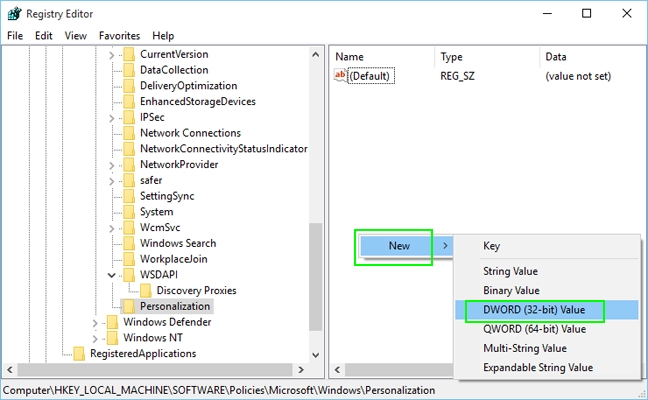
Назовите новое значение «NoLockScreen» (без кавычек).
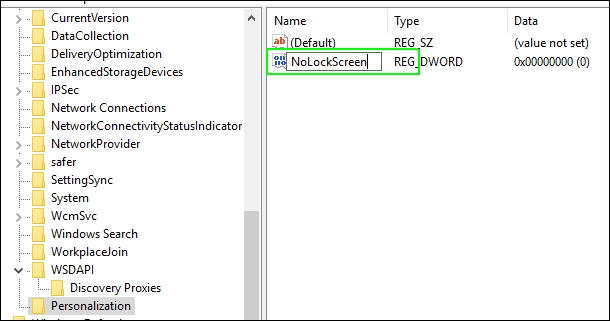
Установите NoLockScreen на 1, дважды щелкнув его имя, введя «1» в поле «Значение» и нажав «ОК».
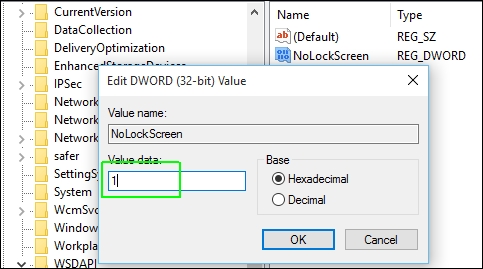
После следующей перезагрузки экран блокировки исчезнет. Если вы хотите снова включить его, просто измените параметр реестра с 1 на 0.

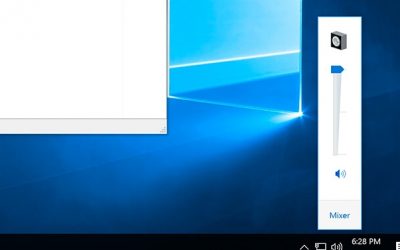 Как вернуть старый интерфейс управления громкостью в Windows 10
Как вернуть старый интерфейс управления громкостью в Windows 10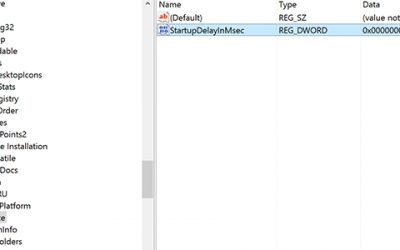 Как отключить задержку при запуске Windows 10
Как отключить задержку при запуске Windows 10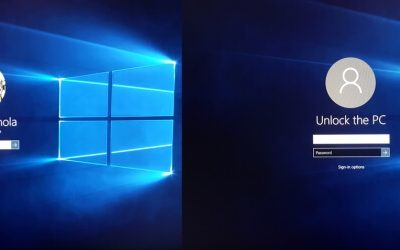 Как скрыть свое имя и адрес электронной почты на экране входа в Windows
Как скрыть свое имя и адрес электронной почты на экране входа в Windows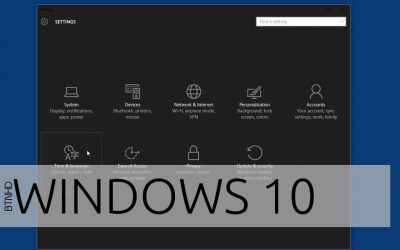 Как на Windows 10 включить темную тему
Как на Windows 10 включить темную тему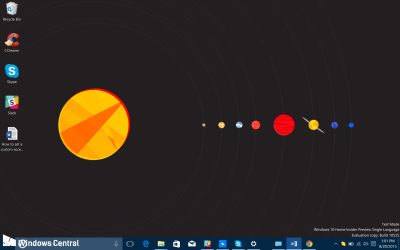 Как добавить пользовательские оттенки цветов в Windows 10
Как добавить пользовательские оттенки цветов в Windows 10 Как отключить уведомления в Windows 10
Как отключить уведомления в Windows 10